Personnalisateur ultime du menu contextuel de Windows est une application portable à ajouter personnaliséeOptions du menu contextuel du shell Windows. L'utilitaire permet d'ajouter des options de menu contextuel à partir d'une liste d'éléments prédéfinis et d'insérer votre propre raccourci personnalisé dans le menu contextuel Windows. Il vous permet d’ajouter des raccourcis pour les applications, dossiers, fichiers, URL et de choisir le navigateur à utiliser pour ouvrir un site Web particulier. À l'aide de cet outil, vous pouvez ajouter des raccourcis aux menus contextuels de fichiers, de dossiers et de lecteurs au lieu du menu contextuel du bureau.
L'interface est soigneusement divisée en 4 volets. Sur le côté gauche, vous avez Emplacement du menu contextuel, le volet Eléments du menu contextuel et Ajouter / Modifier un élément. Tandis que le côté droit contient la liste prédéfinie d’éléments de menu contextuel, tels que Éditeur du registre, PowerShell ISE, Bureau à distance, Loupe, Gadgets, Calculatrice, etc.

Pour ajouter un élément prédéfini, il suffit de le sélectionner dansla liste donnée dans le volet de droite et cliquez sur Ajouter un élément. L'application vous permet de choisir l'emplacement de l'élément de menu contextuel souhaité. Si vous souhaitez qu'une option n'apparaisse que lorsque vous cliquez avec le bouton droit sur votre bureau, sélectionnez Bureau sous Volet Emplacement du menu contextuel avant de cliquer sur Ajouter un élément. Par exemple, si vous souhaitez ajouter le menu contextuel Bloc-notes au bureau, sélectionnez Bloc-notes dans la liste, choisissez Bureau à partir de. Localisation du menu contextuel et cliquez sur Ajouter un élément.
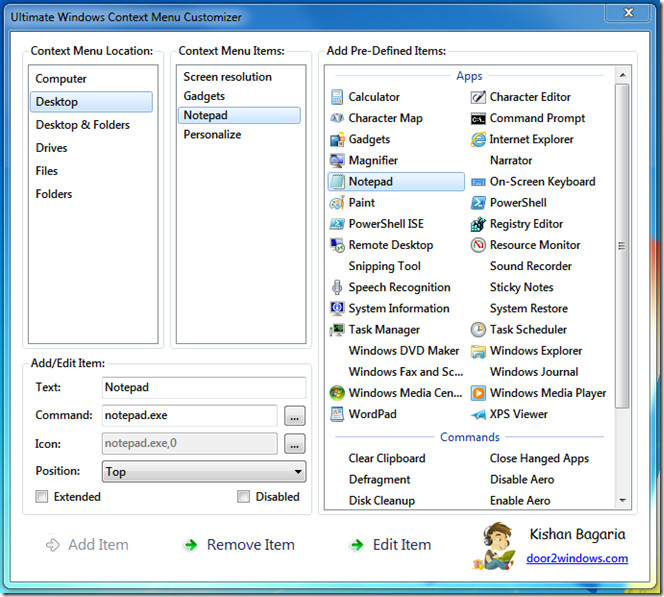
Vous pouvez également modifier la position du raccourci dans le menu contextuel après l'avoir ajouté. Par défaut, il ajoute une option personnalisée sous Actualiser.
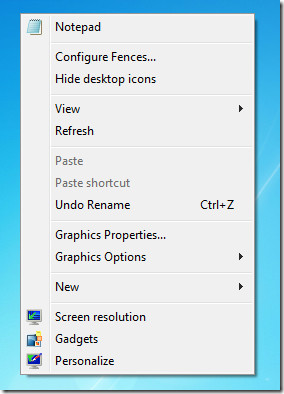
Vous pouvez ajouter des raccourcis au menu contextuel de la même manière. Choisissez d'abord l'emplacement de Emplacement du menu contextuel, entrez le nom de votre raccourci, puis choisissez le chemin source. Si vous souhaitez ajouter un raccourci vers un fichier ou un dossier, entrez explorateur <espace> chemin du fichier / dossier. Pour ajouter un site Web, entrez le nom du navigateur (écrire chrome pour Google Chrome, firefox pour Mozilla Firefox et iexplorer pour Internet explorer) suivi de l’URL du site Web. Par exemple firefox www.addictivetips.com. Une fois cela fait, sélectionnez la position souhaitée et cliquez sur Ajouter un élément.

Le programme de personnalisation ultime du menu contextuel de Windows vous permet également d'ajouter des raccourcis au menu contextuel étendu, accessible via s.Hift + clic droit; Il suffit d’activer l’option étendue présente dans le coin inférieur gauche, puis de suivre le processus d’ajout de raccourci au menu contextuel.
Dans l’ensemble, il s’avère être une application pratiquequi remplit presque les mêmes fonctions que l’éditeur de menu contextuel précédemment examiné. La différence réside dans le fait que Ultimate Windows Customizer du menu contextuel Ultimate peut ajouter des raccourcis vers différents emplacements du menu contextuel et également définir la position du raccourci, tandis que l'éditeur de menu contextuel permet uniquement de modifier les éléments de votre menu contextuel de bureau. Cela fonctionne sur Windows XP, Windows Vista et Windows 7.
Télécharger Ultimate Windows Context Menu Customizer












commentaires